Cara Menghitung Usia Seseorang dengan Fungsi DATEDIF() di Excel – Ada banyak sekali jenis data yang kita olah dengan menggunakan Microsoft Excel.
Salah satunya adalah data mengenai usia seseorang, misalnya Anda bekerja di suatu sekolah dan dihadapkan dengan data usia murid, kemudian Anda diharuskan untuk menghitung usia murid-murid tersebut.
Tentunya jika menghitung secara manual akan sangat merepotkan, tapi tenang saja, karena di Microsoft Excet telah tersedia fungsi DATEDIF().
Fungsi tersebut sangatlah berguna apalagi jika Anda dihadapkan dengan jumlah data yang jumlahnya ratusan hingga ribuan.
Nah, untuk cara menghitung usia seseorang dengan fungsi DATEDIF() di Excel bisa Anda simak di sini.

Cara Menghitung Usia dengan Fungsi DATEDIF() di Excel
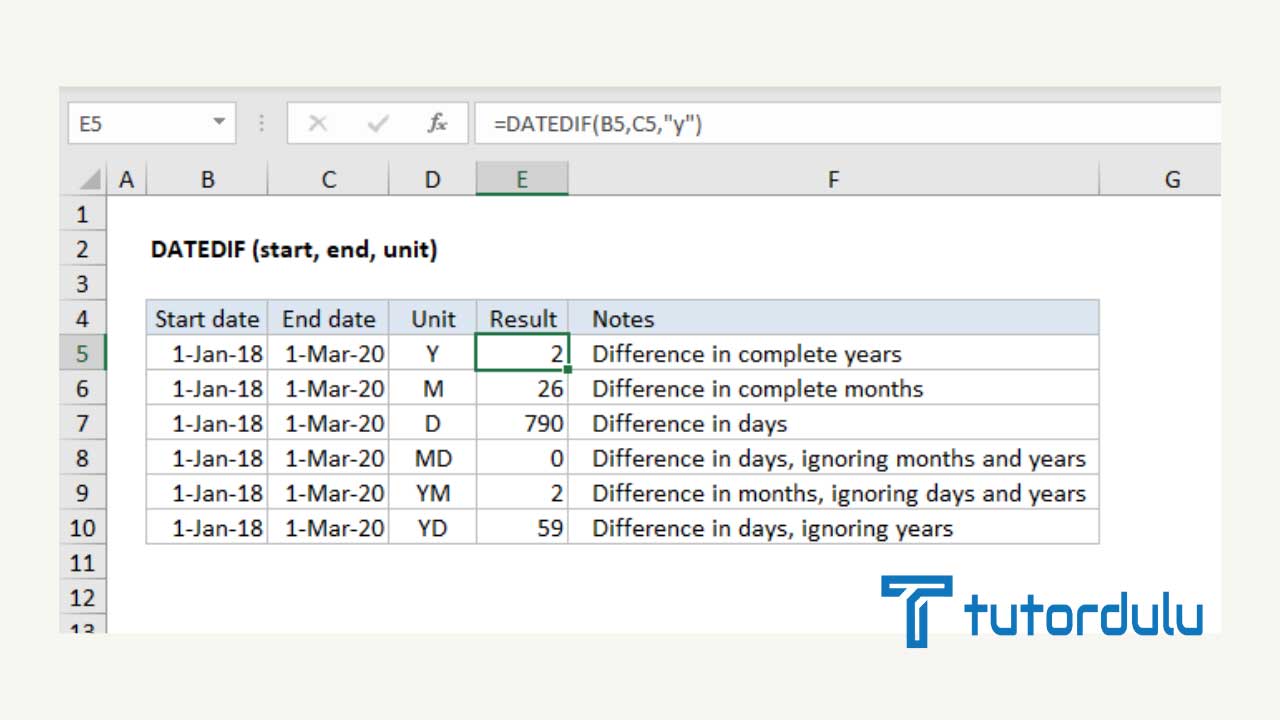
Cara menghitung usia di bisa dilakukan dengan rumus sederhana yang sangat mudah diterapkan.
Untuk cara yang dijelaskan pada kesempatan kali ini memang terbilang sederhana karena Anda haya perlu menerapkan beberapa langkah mudah saja.
Mengenai cara menghitung usia seseorang dengan fungsi DATEDIF() di Excel bisa Anda ketahui di bawah ini:
1. Menghitung Usia di Excel Secara Umum
Jika Anda menerapkan rumus Today ini maka bisa membedakan antara tanggal saat ini dengan tanggal lahir.
Dengan demikian Anda bisa membagi antara angka tersebut dengan satuan hari dalam satu tahun yaitu 365 sehingga angka tahun lahir pun bisa kita ketahui.
Berikut ini langkah-langkahnya:
- Untuk menampilkan jumlah tahun secara lengkap maka Anda bisa menggunakan fungsi ‘INT’ untuk dapat membulatkan angka desimal ke bilangan bulat yang paling dekat.
- Rumusnya seperti berikut ini =INT((TODAY()-B2)/365).
Baca Juga : Cara Menyembunyikan Fungsi atau Formula dari Formula Bar Excel
Dengan rumus tersebut maka akan menghasilkan nilai yang cukup akurat namun sayangnya tidak sempurna.
Maka dari itulah ada alternatif lain, yaitu Anda bisa membaginya dengan 365,25, jadi bukan dengan 366 hari.
Memang untuk keseluruhannya, mengurangkan tanggal lahir dengan tanggal saat ini bisa menghasilkan hasil yang sesuai, namun di Excel sendiri bukanlah hal yang tepat.
2. YEARFRAC(start_date, end_date, [basis])
Jika Anda menginginkan cara menghitung usia seseorang dengan fungsi DATEDIF() di Excel yang lebih efektif, maka dapat menerapkan cara yang satu ini.
Fungsi YEARFRAC ini lebih efektif dibandigkan dengan cara yang pertama untuk melakukan konversi usia di Microsoft Excel yang dapat mengembalikan pecahan tahun.
Untuk penjelasan dalam menghitung usia menggunakan fungsi YEARFRAC antara lain sebagai berikut:
- Start_date – date of birth.
- End_date – TODAY() fungsinya yaitu untuk mengembalikan hari ini.
- Basis – menggunakan angka ‘1’ agar bisa memberitahukan ke Microsoft Excel bahwa angka hari untuk bulanan.
3. Menghitung Umur di Excel dengan DATEDIF
Inilah cara menghitung usia seseorang dengan fungsi DATEDIF() di Excel yang dapat diterapkan melalui rumus DATEDIF(start_date, end_date, unit).
Fungsi yang satu ini membedakan dua hari dari hari, bulan, dan juga tahun, penjelasannya berikut ini:
- Y – berfungsi untuk mengembalikan angka tahun lengkap mulai dari awal hingga akhir tanggal.
- M – berfungsi untuk mengembalikan angka bulan secara lengkap lengkap di antara tanggal.
- D – berfungsi untuk mengembalikan angka di antara dua tanggal.
- YM – berfungsi untuk mengembalikan hari, bulan, dan tahun.
- MD – berfungsi untuk mengembalikan perbedaan yang ada di hari, kemudian membiarkan bulan dan tahun.
- YD – berfungsi untuk mengembalikan perbedaan di hari, dan membiarkan tahun.
- Pada saat Anda menghitung usia di tahun, maka gunakanlah fungsi ‘y’: DATEDIF(date of birth, TODAY(), “y”)
Baca Juga : Cara Menyembunyikan Header Kolom dan Baris Di Microsoft Excel
Kesimpulan
Itulah ketiga cara yang dapat Anda terapkan untuk menghitung usia seseorang, yang mana salah satunya terdapat cara menghitung usia seseorang dengan fungsi DATEDIF() di Excel.





